Die Eingabe eines Kennworts bei jedem Zugriff auf Windows kann schnell zu einer lästigen Aufgabe werden. Dieser Ärger wird nur durch die Notwendigkeit verstärkt, dasselbe Passwort ständig zu ändern, wodurch Sie gezwungen werden, sich zu erinnern, wenn für die neueste Kombination eine 4 anstelle einer 3 oder ein Dollarzeichen anstelle eines S erforderlich ist.
Das könnten Sie Vermeiden Sie diese Situation, indem Sie Windows so einstellen, dass Sie automatisch angemeldet werden, wenn Sie Ihren PC starten. Sie können wertvolle Sekunden sparen, indem Sie den Anmeldebildschirm vollständig umgehen. Der Startvorgang ist relativ einfach. Solange Sie sich überhaupt die Mühe machen können, Ihr Passwort zu speichern.
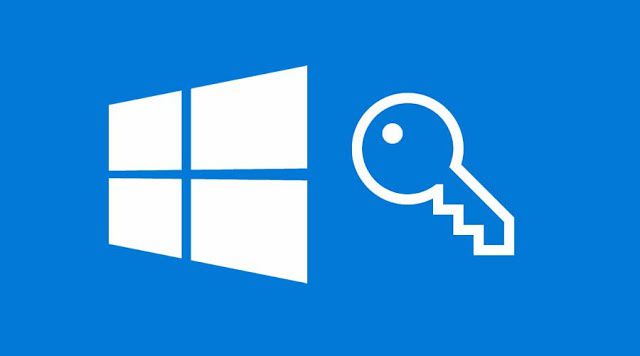
Aber was ist, wenn Sie nicht können? Was wäre, wenn es dich plötzlich aus dem Konzept bringen würde? Wie kann etwas, das Sie jeden Tag wahrscheinlich mehrmals eingeben mussten, einfach aus dem Gedächtnis verschwinden? Ob Sie es glauben oder nicht, es passiert öfter als Sie denken.
Was ist also die Lösung für jemanden, der seine Anmeldeinformationen vergisst?
Umgehen eines Windows-Anmeldebildschirms ohne Passwort
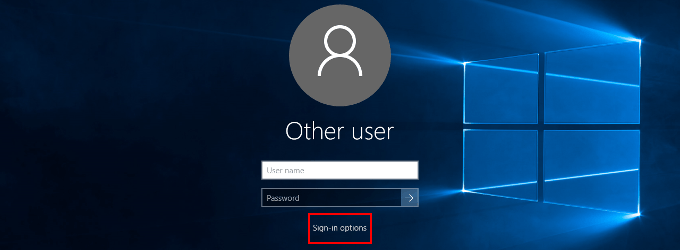
Wenn Sie sind Wenn Sie im Windows-Anmeldebildschirm hängen bleiben und sich nicht an Ihr Passwort erinnern können, müssen Sie nur auf den Link Ich habe mein Passwort vergessenklicken. Auf diese Weise gelangen Sie zur Microsoft-Website, auf der Sie Ihr Kontokennwort zurücksetzen können.
Anschließend können Sie sich in Ihrem Konto anmelden und die automatische Anmeldung einrichten, mit der Sie den Windows-Anmeldebildschirm umgehen können.
In_content_1 all: [300x250] / dfp: [640x360]->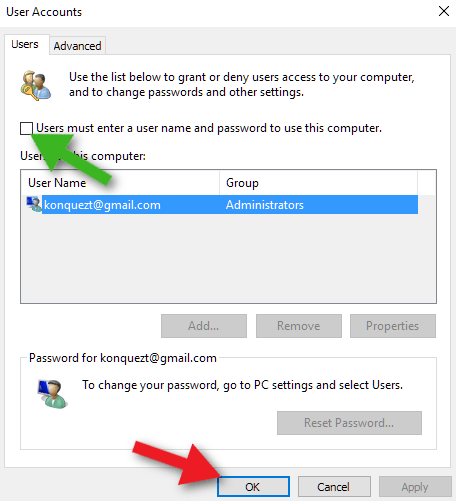
Jetzt Sie werden den Anmeldebildschirm jedes Mal umgehen. Wir haben jedoch bereits vor etwas Ähnliches ausführlicher behandelt Jahren. Ein anderer Weg, ein ähnliches Problem anzugehen, wäre, ein anderes Szenario vorzuschlagen.
Was können Sie tun, wenn Sie bereits angemeldet sind und Ihr Passwort vergessen haben? Sie können sich einfach abmelden und die oben beschriebene Methode ausführen, da sie genauso funktionieren sollte. Sie können dies tun oder eine andere Route wählen und Zeit sparen.
Eingabeaufforderung
Sind Sie bereits bei Windows 10 angemeldet, können sich aber Ihr Kennwort nicht merken? Möchten Sie sich nicht abmelden oder herunterfahren, nur für den Fall, dass Sie nicht wieder einsteigen können? Sie können die Notwendigkeit Ihres alten Kennworts umgehen und Ihr Konto für die automatische Anmeldung über die Eingabeaufforderung einrichten.


Für Ihr Konto ist kein Passwort mehr erforderlich. Dies bedeutet, dass Sie sich beim nächsten Start von Windows automatisch anmelden.
PC-Unlocker
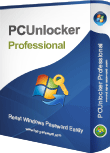
Funktioniert keine der oben genannten Methoden für Sie? Es könnte an der Zeit sein, die großen Kanonen auszubrechen.
Eine Bootdiskette wie PC Unlocker ist auf jeden Fall der letzte Ausweg, wenn Sie vollständig von Ihrem PC ausgeschlossen sind. PC Unlocker ist ein fantastisches Tool, mit dem Sie vergessene Windows-Kontokennwörter zurücksetzen oder den Anmeldebildschirm umgehen können, ohne Ihr Kennwort zurückzusetzen.
Für die Verwendung dieses Tools ist entweder eine CD zum Brennen erforderlich oder eine USB Laufwerk. Dies bedeutet auch, dass Sie einen anderen Computer benötigen, um das Tool zu erwerben, da Sie sich derzeit nicht bei Ihrem eigenen anmelden können. Sie müssen das ISO-Image von PC Unlocker herunterladen und es entweder brennen oder auf dem Gerät Ihrer Wahl installieren.
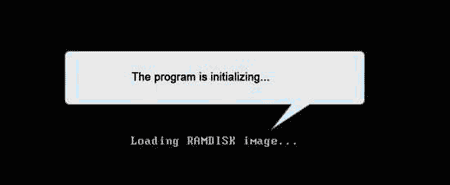
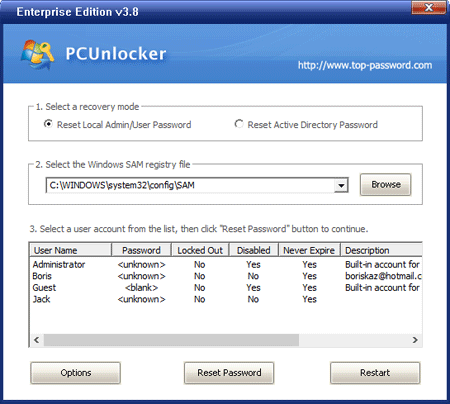
Solange Sie möchten Wenn Sie das Kennwort leer lassen, wird der Windows-Anmeldebildschirm umgangen, ohne dass Sie aufgefordert werden, ein Kennwort einzugeben.